你是否想在媒体库文件夹中组织WordPress文件?默认情况下,WordPress会根据年份和月份自动在媒体库中创建文件夹。然而,一些用户可能想要为不同的媒体文件创建自定义文件夹。在本文中,我们将向您展示如何在自定义媒体库文件夹中轻松组织WordPress文件。
为什么要在媒体库文件夹中组织文件?
通常,WordPress将您的所有图像和其他媒体文件存储在/wp-content/uploads/文件夹中。为了保持结构化,所有文件都存储在按年份和月份组织的文件夹中。例如:https://example.com/wp-content/uploads/2020/07/
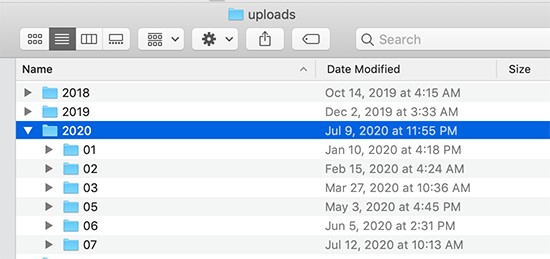
这对大多数网站来说都是完美的。然而,一些用户可能希望更好地控制WordPress存储媒体文件的方式。
例如,摄影网站可能希望按主题、位置或事件来组织WordPress图像。类似地,画册网站可能希望按类型、客户、行业等组织其图片。
这使他们能够轻松地浏览他们的媒体文件。同时,它改善了图像搜索引擎优化,因为你现在可以在你的图像文件URL中添加关键词,这使得URL更有意义。
说到这里,让我们来看看如何轻松地创建文件夹,来组织您的WordPress媒体文件。
如何在媒体库文件夹中组织WordPress文件
首先,您需要安装并激活媒体库文件夹/Media Library Folders插件。如果您是新手,请参阅这篇文章:如何安装WordPress插件
注意:该插件的免费版本最多只能创建10个文件夹。购买专业版可创建更多文件夹。
激活插件后,该插件将在你的WordPress管理侧边栏中添加一个名为“媒体库文件夹”/Media Library Folders的新菜单项。点击它将打开插件的文件夹视图,显示你的WordPress上传目录中的所有文件夹。
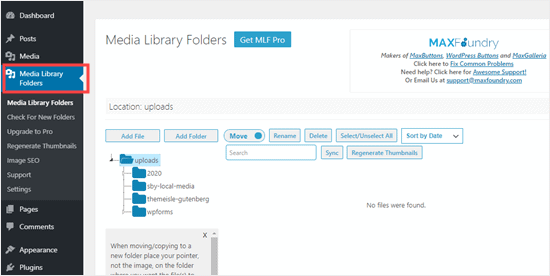
在这里,您可以创建新文件夹并向其中添加文件。您还可以移动、复制、重命名或删除文件。
我们将创建一些新文件夹并向其中添加图像。
要创建新文件夹,只需单击“添加文件夹”按钮,然后输入该文件夹的名称。
提示:文件夹名称中不能使用空格。如果需要,可以使用连字符-或下划线_分隔单词。
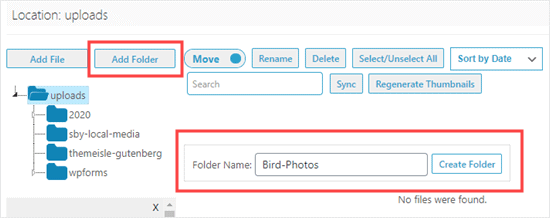
如果需要,还可以在文件夹中创建子文件夹。要创建子文件夹,只需单击父文件夹将其选中,然后单击“添加文件夹”按钮。
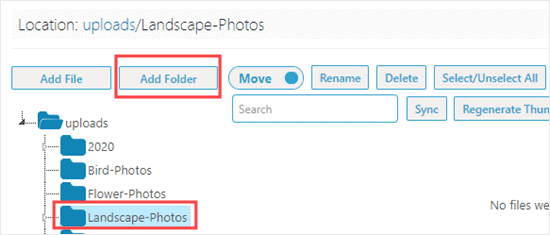
我们为“Landscape-Photos”文件夹创建了两个子文件夹。它们是“Forests”和“Mountains”。要查看子文件夹,您需要单击主文件夹左侧的小箭头:
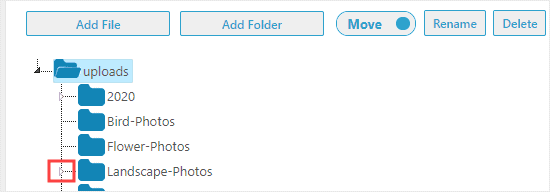
要向文件夹中添加文件,只需单击文件夹,然后单击“添加文件”按钮上传您的文件。
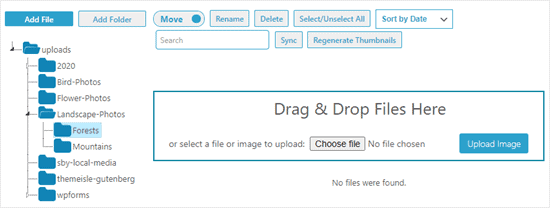
上传完文件后,您将在屏幕上看到它们的缩略图,如下图所示:
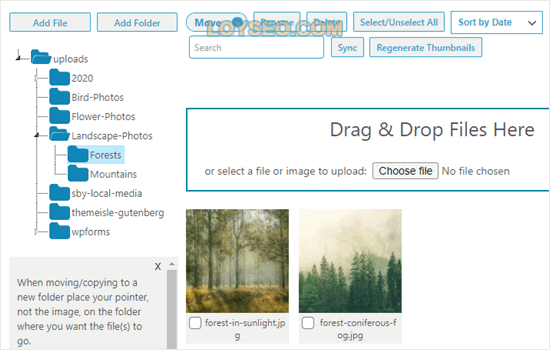
您可以轻松地将上传的文件添加到帖子或页面中。您可以像添加已上传到媒体库的任何其他文件一样添加它们:
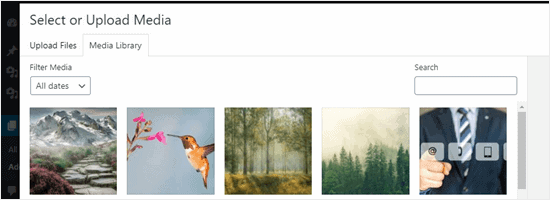
移动和复制媒体库文件夹中的文件
如果您需要将文件移动到不同的文件夹,该怎么办?使用媒体库文件夹可以轻松地移动或复制它。
将图像移动到媒体库的其他文件夹
要移动图像或任何其他文件,只需将移动/复制开关切换设置为“移动/move”,然后将图像拖动到目标文件夹。
提示:您的鼠标指针应该位于新文件夹上,如下图所示。图像的小缩略图只是显示您正在移动的内容,而不是您正在移动到的位置。
在下图示例中,山脉的图片被错误地放在了Forests文件夹中,按下图所示操作,我们要把它移到Moutains文件夹中。
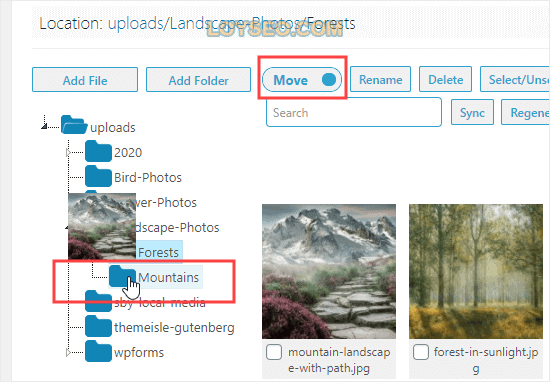
将图像复制到媒体库的其他文件夹
要复制图像,请将“移动/复制”切换设置为“复制/copy”,然后像上文一样拖动图像。在这里,我们正在复制一幅鸟和花的图像,以便它同时出现在“鸟照片”和“花照片”文件夹中。
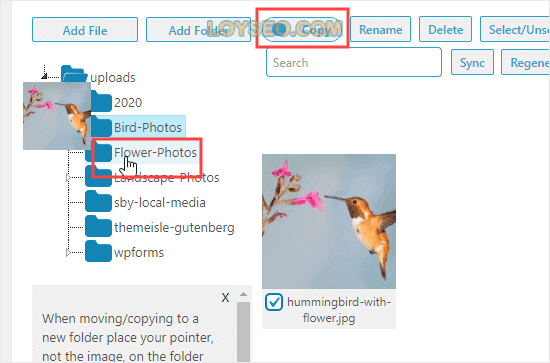
操作后,您的原始图像将保持不变,您的图像将被复制,以便它可以出现在两个文件夹中。
重命名媒体库文件夹中的文件和文件夹
您可以使用媒体库文件夹插件轻松更改文件名。
首先,找到要更改的文件并单击其下方的复选框。接下来,单击屏幕顶部的“重命名”按钮。
然后,输入要使用的文件名。图片文件名可能对你的WordPress SEO有一点影响,所以建议在图片文件名中使用关键词。如下图所示,我们修改了森林图片的文件名,注意文件名中间不要有空格,请用连字符-或下划线_连接不同单词
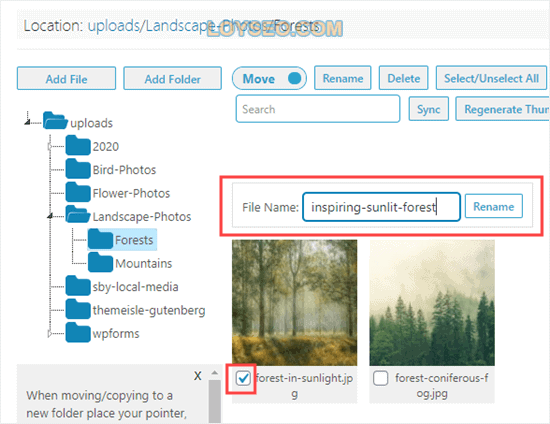
LOYSEO提示:如果图片在文章或页面中已经引用,在修改图片的文件名之后,文章或页面里的对应图片的路径会自动更换,不会因此导致文章或页面里的图片丢失的情况。
我们无法重命名或移动媒体库文件夹。但是,可以创建一个新文件夹,将所有图像移入其中,然后删除旧文件夹。
要删除文件夹,请右键单击该文件夹,然后单击“删除此文件夹”按钮。在下图中,我们已将森林图像都移动到一个名为Woodlands的新文件夹中,并且我们正在删除森林文件夹:
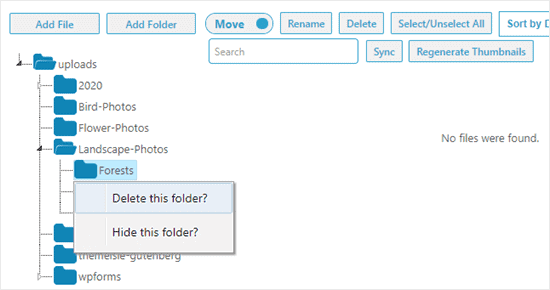
然后,您将看到一条消息,提示您进行确认。单击“确定”继续,该文件夹将被删除。您将不会再看到它:
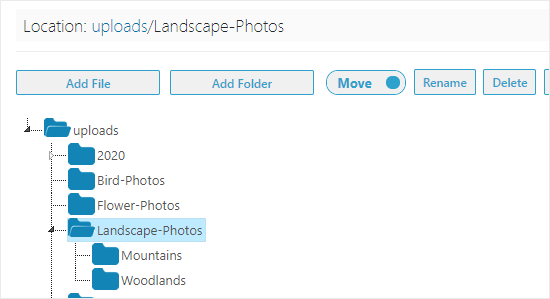
提示:即使文件夹看起来是空的,您也可能会看到消息“此文件夹不是空的,无法删除”。此时,只需单击“同步/sync”按钮,因为WordPress可能已经创建了需要删除的图像的其他版本,同步后,您将能够查看和删除这些图像。

我们希望本文能帮助您了解如何在媒体库文件夹中组织WordPress文件。
声明:本文原文出自wpbeginner,由LOYSEO.COM翻译整理。


